Confronto: l'interfaccia della barra multifunzione di Windows è più efficiente dei menu della vecchia scuola?
Quando abbiamo parlato con altri delle nuove versioni di Windows , abbiamo iniziato a malincuore un dibattito sulla barra multifunzione e sulla sua efficienza. Ad alcune persone non piace il fatto che Windows 10 e Windows 8.1 lo utilizzino più ampiamente di Windows 7 , e ci sono ancora persone che si lamentano del fatto che sia molto meno efficiente rispetto alla vecchia interfaccia di Windows XP . Per porre fine a questo dibattito utilizzando fatti invece di opinioni soggettive, abbiamo deciso di creare una sorta di benchmark. Una serie di misurazioni che possono essere utilizzate per confrontare l'efficienza dell'interfaccia della barra multifunzione(ribbon interface) , poiché viene utilizzata in Windows 10 rispetto a Windows 8.1 (vs. Windows 8.1) rispetto a Windows 7(vs. Windows 7)rispetto all'interfaccia del vecchio Windows XP . Ecco i risultati:
La procedura di prova
Abbiamo creato quattro macchine virtuali: una con Windows 10 , una con Windows 8.1 , una con Windows 7 e una con Windows XP Service Pack 3 . Tutti i sistemi operativi avevano tutti gli ultimi aggiornamenti installati. Abbiamo testato tre applicazioni presenti in tutti questi sistemi operativi e che utilizzano tutte la barra multifunzione: WordPad , Paint and Windows/File Explorer .
Quindi, abbiamo abilitato tutte le barre degli strumenti e i pulsanti che possono essere trovati in queste applicazioni. Ad esempio, abbiamo abilitato tutti i pulsanti nella barra degli strumenti di accesso rapido(Quick Access Toolbar) che si trovano nelle app di Windows 10 , Windows 8.1 e Windows 7 . In Windows XP , abbiamo abilitato tutte le barre degli strumenti in Esplora risorse(Windows Explorer) . Tutti questi pulsanti e barre degli strumenti sono stati abilitati utilizzando i menu e le impostazioni predefinite(default menus and settings) . NON(NOT) abbiamo eseguito alcun hack del registro o strumenti di terze parti per abilitare funzionalità aggiuntive.
Quindi, abbiamo annotato quelle che riteniamo siano le attività più comuni che potresti eseguire in queste tre applicazioni ( WordPad , Paint ed Esplora file(Paint and File Explorer) ), in Windows 10 , Windows 8.1, Windows 7 e Windows XP . Abbiamo misurato il numero di passaggi necessari per completare queste attività e confrontato i risultati. Qualsiasi attività che non poteva essere eseguita in tutti i sistemi operativi è stata esclusa dalle misurazioni. Ad esempio, in Windows XP non è possibile inserire l'indirizzo di un sito Web URL(URL website) come collegamento a una selezione di testo in WordPad e Ripristina(Redo) non esiste come funzionalità in Esplora risorse(Windows Explorer) .
Volevamo fare un confronto basato sui clic in modo da non utilizzare scorciatoie da tastiera per velocizzare nessuna delle attività. Tutto è stato fatto utilizzando il mouse, i menu ei pulsanti disponibili in ciascuna applicazione. La tastiera non è stata utilizzata a meno che non fosse necessario inserire un testo obbligatorio per completare un'attività (ad es. rinominare un file o una cartella(file or folder) ).
L' interfaccia utente della barra multifunzione(ribbon user interface) in WordPad - Fino al 21% più efficiente
La prima applicazione che abbiamo analizzato è stata WordPad , l' editor di documenti predefinito(default document editor) incluso in tutte le versioni ed edizioni di Windows .

Abbiamo analizzato una serie di 12 attività comuni che le persone eseguono quando lavorano con un documento in WordPad . Sebbene i risultati siano stati sorprendentemente simili per la maggior parte delle attività eseguite in Windows 10 , Windows 8.1 o Windows 7 , le cose sono cambiate in modo significativo rispetto a Windows XP . " Copia e incolla(Copy & paste) speciale", l'inserimento di immagini e il salvataggio di documenti sono tutte attività che eseguirai molto più velocemente se utilizzi i moderni sistemi operativi Windows .

Tutto sommato, riteniamo corretto affermare che la barra multifunzione in Windows 10 offre un miglioramento dell'efficienza(efficiency improvement) fino al 21% rispetto a Windows XP , ma è solo il 3% più veloce dell'interfaccia della barra multifunzione(ribbon interface) in Windows 8.1 . La tabella seguente dovrebbe offrirti un quadro più chiaro.

L' interfaccia utente della barra multifunzione(ribbon user interface) in Paint : fino al 42% più efficiente
Andiamo a Paint , lo strumento che molto probabilmente sarà il programma di pittura grafica più semplice ma più utilizzato al mondo. Abbiamo testato una serie di 16 attività in questa applicazione.

Qui, i miglioramenti apportati dall'interfaccia utente della barra multifunzione(ribbon user interface) in Windows 7 , Windows 8.1 e Windows 10 sono evidenti rispetto al vecchio Windows XP .
Sorprendentemente, sembra anche che nulla sia cambiato da Windows 7 , poiché i risultati che abbiamo ottenuto nelle misurazioni erano esattamente gli stessi nelle versioni più recenti di Windows . Ma, si spera, l'interfaccia utente di Paint diventi ancora più efficiente nel prossimo Windows 10 Creators Update .

In Paint , l' interfaccia della barra multifunzione(ribbon interface) è fino al 42% più efficiente in Windows 10 , Windows 8.1 e Windows 7 rispetto ai vecchi menu utilizzati in Windows XP .

L' interfaccia utente della barra multifunzione(ribbon user interface) in Windows/File Explorer : fino al 55% più efficiente
Ultimo, ma non meno importante, abbiamo testato Windows/File Explorer , che è l'applicazione più utilizzata di tutte e tre che abbiamo esaminato.
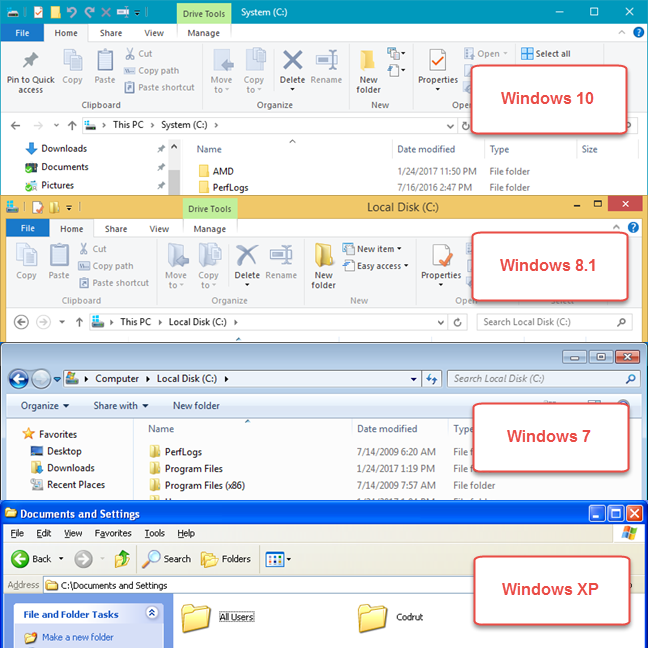
Abbiamo confrontato una serie di 15 attività che riteniamo vengano eseguite abbastanza spesso da persone che utilizzano questo strumento.

In Windows/File Explorer abbiamo notato il più grande miglioramento di tutti gli strumenti. Esplora file(File Explorer) in Windows 10 e Windows 8.1 è il 43% più efficiente di quello di Windows XP . La barra multifunzione non solo offre all'utente un accesso più rapido(user quicker access) a varie opzioni, ma include anche nuove opzioni ed è meglio organizzata in ogni nuova versione di Windows(Windows version) . Tuttavia, non abbiamo riscontrato miglioramenti in Esplora file(File Explorer) di Windows 10 rispetto a Esplora file(File Explorer) di Windows 8.1 .

Conclusione
Personalmente, non ci aspettavamo di vedere grandi miglioramenti nell'usabilità tra le diverse versioni dell'interfaccia della barra multifunzione(ribbon interface) . Ma crediamo che i risultati parlino da soli. La barra multifunzione in Windows 8.1 e Windows 10 offre un accesso più rapido alle azioni e ai controlli disponibili in ogni applicazione che abbiamo testato, rispetto all'interfaccia utente(user interface) che troverai in Windows 7 . D'altra parte, le persone che utilizzano l' interfaccia vecchio stile(style interface) spesso personalizzano i menu in modo che tutte le attività comuni siano disponibili con un clic. La barra multifunzione ti obbliga a fare clic da una scheda all'altra per ottenere ciò che desideri. Confrontando i nastri stessi, se diamo un'occhiata alle ultime versioni di Windows, non sembra che l'efficienza dell'interfaccia della barra multifunzione(ribbon interface) sia cambiata molto in Windows 10 da Windows 8.1 . Eppure le cose potrebbero migliorare ulteriormente nel prossimo Windows 10 Creators Update .
Related posts
12 piccole cose che Windows 10 fa meglio delle versioni precedenti
13 cose migliori su Windows 10
Le migliori caratteristiche di Windows 11: 8 grandi cose a riguardo
Domande semplici: cos'è Microsoft Office 365?
Analisi: le installazioni rapide di app desktop rovinano le prestazioni del computer!
Come utilizzare Mobile browser emulator in Chrome, Firefox, Edge e Opera
Come cambiare search engine su Chrome per Windows, Macos, Android e IOS
Quali caratteristiche da Windows 7 non sono più disponibili in Windows 10?
Fix problem: Drag and drop Non funziona in Windows
Come ottenere, configurare e rimuovere le estensioni Microsoft Edge
Cos'è Task View in Windows 10 e come usarlo
God Mode in Windows 11 vs. Windows 10 vs. Windows 7
Come eseguire i comandi da File Explorer in Windows 10
Come utilizzare le viste File Explorer in Windows 10 come un professionista
Come alternare tra CMD and PowerShell in Windows Terminal
Come stampare un articolo senza annunci in tutti i principali browser
Che cos'è un carattere e cos'è una famiglia di caratteri? -
Cosa sta trascinando e goccia?Come trascinare e rilasciare
34 Scorciatoie da tastiera per Windows 10 Command Prompt
Google Chrome a 64 bit: è migliore della versione a 32 bit?
